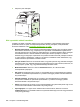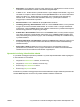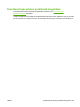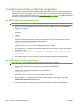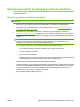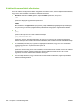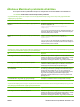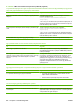HP Color LaserJet CM6040 / CM6030 MFP Series User Guide
E-maillel kapcsolatos problémák megoldása
Ha nem sikerül e-maileket küldenie a digitális küldési funkcióval, lehet, hogy újra kell konfigurálnia az
SMTP-átjáró vagy az LDAP-átjáró címét. Az aktuális SMTP- és LDAP átjárócímek megkereséséhez
nyomtasson ki egy konfigurációs oldalt. Lásd:
Információs oldalak, 192. oldal . Az alábbi módszerekkel
ellenőrizze, hogy az SMTP- és LDAP átjárócímek érvényesek-e.
Az SMTP-átjáró címének ellenőrzése
MEGJEGYZÉS: Ez az eljárás a Windows operációs rendszerekre vonatkozik.
1. Nyissa meg a következő MS-DOS parancssort: Kattintson a Start gombra, majd a Futtatás
parancsra, és írja be a
cmd
parancsot.
2. Írja be a
telnet
parancsot, majd az SMTP-átjáró címét és a 25-ös számot, amely azt a portot jelöli, amelyen
keresztül a készülék kommunikál. Beírhatja például a
telnet 123.123.123.123 25
parancsot, ahol a „123.123.123.123” az SMTP-átjáró címét mutatja.
3. Nyomja meg az Enter billentyűt. Ha az SMTP-átjáró címe nem érvényes, válaszul a következő
üzenet jelenik meg:
Nem lehet csatlakozni az állomáshoz a következő porton: 25 Sikertelen
csatlakozás.
4. Ha az SMTP-átjáró címe nem érvényes, lépjen kapcsolatba a hálózati rendszergazdával.
Az LDAP-átjáró címének ellenőrzése
MEGJEGYZÉS: Ez az eljárás a Windows operációs rendszerekre vonatkozik.
1. Nyissa meg a Windows Explorer programot. A címsorban, közvetlenül az
LDAP://
kezdőtag után írja be az LDAP-átjáró címét. Ha például az
LDAP://12.12.12.12
parancsot írja be, a „12.12.12.12” az LDAP-átjáró címét mutatja.
2. Nyomja meg az Enter billentyűt. Amennyiben az LDAP-átjáró címe érvényes, megnyílik a
Felhasználók keresése párbeszédpanel.
3. Ha az LDAP-átjáró címe nem érvényes, lépjen kapcsolatba a hálózati rendszergazdával.
290 15. fejezet Problémamegoldás HUWW